
Медленно работает телефон андроид что делать?
Почему зависает смартфон и что с этим делать
Вы купили новый смартфон с приличной производительностью и скоростью работы, но примерно через полгода или год заметили — телефон стал «тормозить». Раньше приложения на вашем Android открывались за секунду, а теперь проходит полминуты, а то и дольше — раздражает. Мы расскажем, почему зависает телефон и что нужно делать, чтобы решить эту проблему.
Сразу предупреждаем, что часто зависание смартфона происходит того, что модель устарела, а операционная система не обновляется и уже не тянет ваши приложения. Проблему в таком случае решит лишь покупка нового смартфона.
Причина 1. Переполненный кэш памяти
Вся память мобильного устройства делится на две части — постоянную и оперативную. Постоянная (ПЗУ) — это внутреннее хранилище, где находятся приложения, документы, музыка, видео и фото. Оперативная память (ОЗУ) служит для обмена информацией между программами и системой смартфона. В ней выделен кэш — место хранения временных файлов, благодаря которым однажды использованные приложения при следующем запуске открываются быстрее. Со временем кэш переполняется, и оперативная память попросту не откликается на запрос программы. Даже лёгкие приложения перестают быстро запускаться, экран и сенсорные кнопки плохо реагируют на прикосновения.
Как решить проблему:
Зайдите в каждое из часто используемых приложений и вручную очистите кэш. Скорее всего, в списке наиболее популярных окажутся социальные сети, YouTube, браузер, сервисы покупок, медиаплеер.

Откройте настройки смартфона.
Выберите пункт «Приложения».


Причина 2. Одновременная фоновая работа нескольких тяжёлых приложений
Сильная нагрузка на оперативную память — ещё один повод для проблем с телефоном на Андроиде. Такое часто происходит с недорогими устройствами, в которых имеется всего 1–2 Гб ОЗУ. После запуска нескольких тяжёлых приложений, работающих фоном, аппарат реагирует крайне медленно, всё из-за отсутствия свободной оперативной памяти.
Как решить проблему:
Для начала откройте меню запущенных приложений с помощью сенсорной кнопки внизу экрана. После этого закройте приложения по очереди или все сразу с помощью отдельной кнопки: в разных устройствах она может помечаться иконкой мусорной корзины или крестика.

Если телефон по-прежнему плохо работает, перейдите в меню приложений, как было указано в предыдущем блоке. Выберите программу и нажмите на кнопку «Остановить».

Причина 3. Куча ненужных приложений
Неопытные пользователи, купив мобильное устройство, закачивают множество приложений, которые им кажутся полезными. Однако вскоре выясняется, что сканеры живые обои и ещё с десяток сервисов попросту не используются, а только загружают новый смартфон.
Как решить проблему:
Вычищайте лишнее через меню настроек: откройте программу в разделе «Приложения» и нажмите «Удалить». Это же можно сделать прямо на рабочем столе. Зажмите иконку программы и перенесите её в мусорную корзину. В некоторых оболочках при длительном нажатии может появиться выпадающее меню — выберите команду «Удалить».

Причина 4. Переполненное хранилище
Может ли дело быть в нехватке постоянной памяти? Да, если вы не следите за состоянием хранилища, забиваете его медиафайлами и документами. Дело в том, что операционной системе Android необходимо время от времени обновляться: загружать новые протоколы безопасности, системные настройки, заплатки и прочее. Всё это ОС скачивает в ПЗУ. Если на обновления не хватает места, снижается производительность устройства.
Как решить проблему:
Перенесите большую часть данных на microSD, на жёсткий диск ПК или в облако.
После переноса данных из ПЗУ зайдите в настройки и выберите пункт «Память». Здесь нажмите на кнопку «Очистка памяти». Через несколько секунд система покажет, какие ненужные файлы вы можете удалить. Например, это могут быть неиспользуемые видео, фото, приложения, музыкальные композиции — подобного «мусора» иногда набирается не один гигабайт. Нажмите кнопку «Очистить» и дождитесь выполнения процедуры.
В этом же разделе вы можете выполнить точечную очистку. На экране очистки нажмите на иконку с картой памяти в правом верхнем углу.
Так вы попадёте в список всех системных папок на вашем устройстве. Как правило, больше всего места занимают медиафайлы — ищите их в папке DCIM. Открыв папку, выберите фото и видео, которые остались после общей очистки, и нажмите «Удалить». Также нелишним будет проверить папку Downloads, куда загружаются картинки, музыка и видео с сайтов.
Освободить место в облаке вы можете двумя способами:
- Выбрать наиболее ценные файлы и удалить их либо перенести их на жёсткий диск.
- Приобрести больше места в облаке.
Абонентам МТС особенно удобно хранить файлы в облаке при помощи приложения «Вторая память», а управлять ими со смартфона, планшета или ПК.
Причина 5. Вирусы на телефоне
Если смартфон работает плохо, а проблем, указанных выше, не наблюдается, может быть ваше устройство подцепило вредоносную программу. Как правило, вирусы попадают на смартфон через сайты или приложений, если вы ставите их не через Play Маркет.
- Скачивайте приложения только в Google Play.
- Внимательно читайте, какие разрешения требуют приложения. Если хранилище анимированных обоев вдруг запрашивает доступ к сообщениям, местоположению или вашим аккаунтам, доверять такому приложению не следует.
- Если позволяют технические характеристики смартфона — помимо базовых способов защиты (ПИН-кода, графического ключа), установите все доступные способы защиты: распознавание по лицу и сканирование отпечатка пальцев.
- Отключите установку приложений из неизвестных источников. Чтобы это сделать, откройте раздел «Безопасность и конфиденциальность», выберите «Дополнительные настройки» и нажмите на пункт «Установка приложений из внешних источников». Здесь пройдитесь по всем приложениям и переведите кнопку «Разрешить установку приложений» в положение «Выключено».
Если ничего из вышеперечисленного не помогло и вирусы всё же проникли на ваш смартфон, скачайте антивирус на телефон и проведите диагностику устройства. Если вы абонент МТС, вы можете делать это беплатно через приложение Kaspersky Security для МТС.
Кардинальное решение — откат до заводских настроек
Допустим, вы проделали все указанные манипуляции и всё же телефон сильно «тормозит». Если простые меры не помогли, остаётся применить крайнее средство — сброс устройства до заводских установок. Предварительно выполните резервное копирование всех настроек и перенесите важные файлы на ПК или в облако. После отката смартфон станет таким же, каким был на момент покупки.
Как выполнить откат до заводских настроек:
Откройте раздел «Система» в настройках смартфона.
Если тормозит Андроид: что делать и как почистить [ИНСТРУКЦИЯ]
Почему тормозит Андроид: распространенные причины
Существует несколько основных сценариев, которые приводят к существенному замедлению работы смартфона или планшета. Причиной тормозов может быть одно-единственное приложение, несколько приложений, установленный недавно «лончер» (оболочка) с классными эффектами, нехватка памяти, «баг» операционной системы и прожорливые виджеты.
Телефон на Андроид тормозит, как выяснили эксперты, из-за этих популярных бесплатных приложений, работающих как фоновом режиме, так и запускаемых пользователем. Достаточно активно «пожирает» ресурсы такое распространенное и полезное приложение, как Google Документы, клиент облачного сервиса. Новостной агрегатор Flipboard, довольно часто входящий в состав установленных по умолчанию приложений, также отличается непомерными аппетитами. Если телефон сильно тормозит, проверьте список по ссылке выше и этот обзор.
10 действенных методов, если тормозит телефон на Андроид
1. Выявить причину
Ответить на вопрос «почему тормозит Андроид» помогут специальные приложения для анализа телефона. Неплохим инструментом является Trepn Profiler от компании Qualcomm, одного из бесспорных лидеров на рынке чипов для смартфонов. Бесплатное приложение показывает в реальном времени загрузку ядер процессора с наглядным и подробным графиком для каждого ядра, умеет анализировать потребление приложениями мобильного интернте и Wi-Fi, загрузку графического ускорителя, потребление заряда аккумулятора и массу других важных параметров.
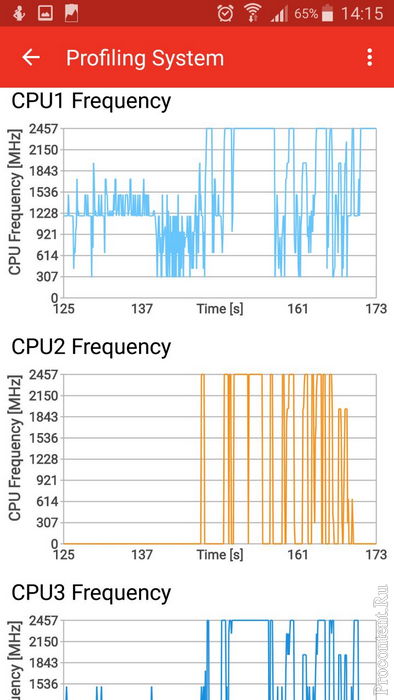
Приложение позволяет выявить причину тормозов на Андроид, будь то отдельное приложение, целая группа или сама система. В Trepn Profiler есть уже готовые профили для мониторинга, а также возможность создать и сохранить собственные. Несмотря на серьезный вид и отсутствие перевода на русский, с приложением справится даже школьник, а отсутствие рекламы и каких бы то ни было встроенных покупок делают его очевидным выбором.
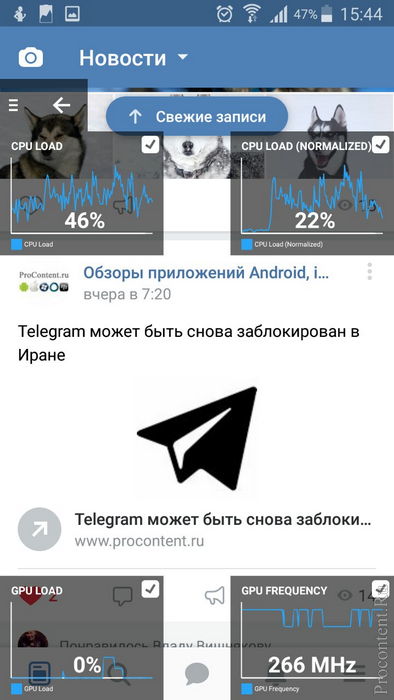
Чтобы проанализировать потребляемые приложениями ресурсы и найти истинную причину, почему тормозит Андроид, следует зайти в «Продвинутый режим» (Advanced Mode), где выбрать вариант «Анализировать приложения» (Profile App), либо «Анализировать систему» (Profile System), ведь дело может быть и в самой «операционке». Подробный обзор приложения делать не будем, перейдем к следующему пункту инструкции по ускорению Андроид. Скачать беcплатно Trepn Profiler можно тут.
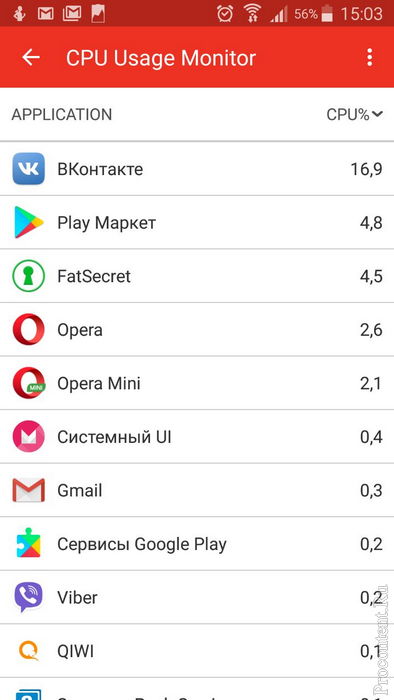
Если Андроид тормозит из-за не слишком нужных приложений, то их без зазрения совести можно удалить. Рекомендуем утилиту Easy Uninstaller (читать обзор), либо можно смело воспользоваться штатным «Диспетчером приложений», который ты обнаружишь в настройках.
2. Очистить память, кэшированные данные, удалить ненужные приложения
Все установленные тобой приложения и сделанные фото/видео занимают встроенную память телефона. И чем больше их – тем меньше оперативного простора остается у важных системных процессов. Стал тормозить Андроид – удаляем лишнее, ненужное, различный «мусор», оставляемый десятками приложений, установленных на телефоне.
Чтобы оценить, сколько свободной памяти в распоряжении смартфона или планшета, отправляйся в «Настройки», где ищи раздел «Система», а уже там «Память». Чтобы избавиться от тормозов, следует почистить «Память устройства», а уж затем обращать внимание на карту памяти.
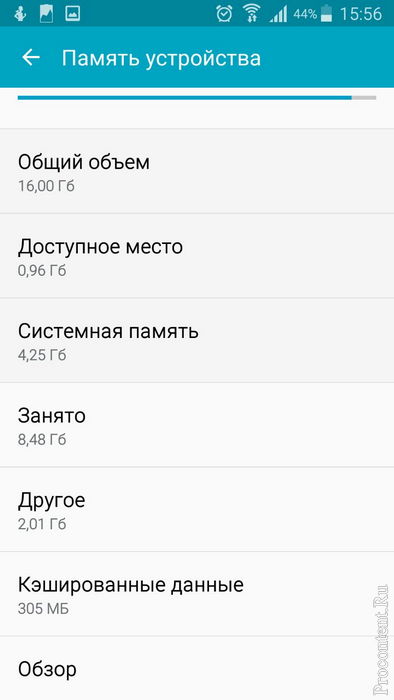
Открыв экран с анализом заполненности памяти устройства, обрати внимание на «Кэшированные данные». Даже если их несколько сотен мегабайт, то для ускорения смартфона стоит их удалить. На работу приложения удаление «кэша» не повлияет, а вот тормозить Андроид станет меньше.
Обрати внимание на раздел «Другое». Там могут прятаться большие файлы, скачанные из интернета, оставленные давно удаленными приложениями данные и так далее. Тут следуем быть осторожным, ведь придется удалять все вручную. Жми на «Удалить» только в том случае, если твердо уверен, что файл точно не нужен.
Ликвидировать тормоза на Андроид поможет и банальное удаление просто лишних программ, которые уже не используются, либо используются настолько редко, что без них можно легко обойтись. Отправляйся в «Диспетчер приложений» (там же в «Настройках»), чтобы избавиться от ненужных программ.
В диспетчере легко посмотреть, сколько места занимает то или иное приложение. Учти, что даже давным-давно пройденная игрушка (читай обзоры самых классных игр на Андроид) может запускаться и работать в фоновом режиме, подъедать заряд аккумулятора, тормозить телефон и даже тратить мобильный интернет.
Общее правило следующее – если без приложения можно обойтись, то лучше его удалить и уменьшить тормоза телефона.
Таким образом, ускорить Андроид можно, удалив штатными средствами:
- Кэшированные данные.
- Ненужные файлы.
- Бесполезные приложения и игры.
- Различный системный «мусор».
3. Минимизировать количество виджетов
Часто тормозит Андроид из-за повышенного содержания виджетов на домашнем экране. Спору нет, виджеты – штука удобная, однако они потребляют ценные ресурсы. «Лечение» простое – как и в случае с приложениями, подумай, без каких ты можешь обойтись, и удаляй их с домашнего экрана недрогнувшей рукой.
Стоит понаблюдать за работой смартфона после удаления лишних виджетов – если тормоза пропали, значит, выбор сделан верно. Возможно, стоит совершить второй раунд ускорения Андроид с помощью избавления от ненужных.
Чтобы удалить виджет, просто сделай на нем долгий тап (длительное нажатие), а затем перемести в появившуюся на экране корзину (если используешь какую-то экзотическую оболочку, то способ может отличаться).
4. Отключить анимацию и другие украшения
В зависимости от используемого лончера (оболочки), на телефоне используются различные типы анимации для перехода между меню или экранами, а также спецэффекты. Смотрятся такие эффекты часто зрелищно, однако на их отрисовку расходуются ресурсы.
Анимация, особенно в сторонней оболочке, еще одна причина, почему тормозит телефон на Андроид. Идем в настройки лончера и отключаем анимацию. К примеру, в популярном Nova соответствующая опция таки и называется – никаких эффектов, максимум скорости.
5. Закрыть приложения и очистить ОЗУ
Спорный способ ускорения смартфона, однако часто на удивление действенный. Множество запущенных приложений могуть тормозить Андроид, поэтому нелишним будет время от времени закрывать их, заодно очищая карусель от открытых несколько дней назад приложений, которые постоянно требуется листать, чтобы добраться до любимого мессенджера или соцсети.
Достаточно вызвать список запущенных приложений (обычно длинное нажатие на кнопке «домой») и смахнуть лишние. Либо нажать на кнопку «Закрыть все».
Очистить оперативную память можно на этом же экране, следует нажать на изображение круговой диаграммы и перейти в раздел «Активные приложения». Ты увидишь список приложений, работающих в фоновом режиме и занимающих ОЗУ. Можно закрыть как отдельные приложения, так и все разом, нажав на «Завершить все». Достаточно действенный метод, если Андроид стал тормозить.
6. Перезагрузить телефон
Наверное, самый известный и популярный способ «ускорения» любого компьютерного устройства, применяемый с момента их изобретения. Рестарт полностью очистит оперативную память, завершит все зависшие процессы, перезапустит службы и в целом благоприятно скажется на скорости работы телефона.
Тормозит Андроид – перезагрузи телефон. На подавляющем большинстве моделей делаем так:
- Зажимаем кнопку питания до появлению меню с вариантами «Выключить», «Перезагрузить» и т.д.
- Жмем на «Перезагрузить».
- Ждем перезагрузки и наслаждаемся явно ускорившейся работой Андроид.
7. Обновить Андроид
Если телефон тормозит, то в этом может быть виноват какой-нибудь пропущенный в финальный релиз «баг». Часто мы откладываем обновление Андроид, считая, что это не нужно, либо вовсе игнорируем уведомления о свежем апдейте.
Скачав новую версию прошивки, можно убрать некоторые «тормоза», ведь с обновлением будут исправлены ошибки не только безопасности, но и убраны разнообразные «глюки». Конечно, апдейт может добавить и новых, но это не повод игнорировать обновления от производителя.
8. Провести более глубокий анализ
Что делать, если тормозит телефон на Андроид – воспользоваться штатными средствами диагностики. К примеру, открыв «Настройки» и перейдя в меню «Батарея», ты сможешь посмотреть, какие приложение наиболее активно используют заряд. Статистика на экране поможет выявить самые прожорливые приложения, они же, как правило, и потребляют максимум ресурсов. Их работу можно остановить через «Диспетчер» или даже удалить, если приложения не слишком нужны.
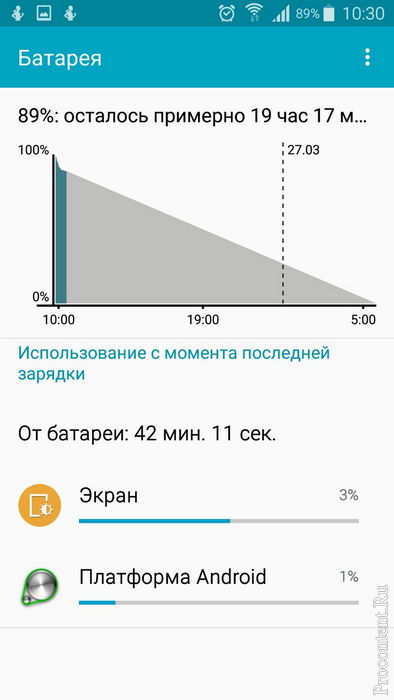
Проанализировать загруженность оперативной памяти (ОЗУ), если тормозит Андроид, также полезно. Для этого идем в настройки, где выбираем меню «Приложения» (либо «Диспетчер приложений»).
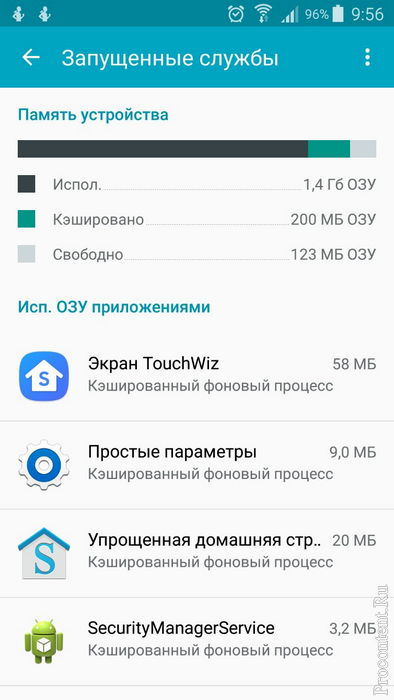
Самые продвинутые пользователи могут погрузиться в «Параметры разработчика». Их можно открыть, если зайти в раздел «Об устройстве», выбрать там строчку «Номер сборки» и 7 раз подряд нажать на нее. После этого в «Настройках» появятся «Параметры разработчика» с массой различных специфических опций и функций, но если Андроид стал тормозить, то стоит попробовать все варианты. Тебе следует открыть инструмент «Запущенные службы», чтобы посмотреть подробную информацию обо всех процессах и приложениях, запущенных на телефоне. С помощью этого инструмента можно останавливать не только отдельные приложения, но и процессы приложений. Есть даже возможность отображать кэшированные процессы.
9. Получить рут на телефоне
Права суперадминистратора маст-хэв, если тормозит телефон на Андроид. Получив рут-доступ (как именно – зависит от модели телефона, инструкции ищите в Google), ты сможешь удалять установленные производителем приложения, наглухо блокировать все лишние фоновые процессы, устанавливать приложения с расширенным функционалом для ускорения смартфона или вовсе скачать и поставить самую шуструю прошивку (ROM) с минимумом реально полезных служб и сервисов. Рут даже поможет немного разогнать телефон.
Впрочем, даже если Андроид начал сильно тормозить, обращаться с рут-телефоном нужно аккуратно, по незнанию ты можешь превратить годный аппарат в банальный «кирпич» своими неумелыми действиями.
10. Сброс настроек / данных (Factory Reset, Hard Reset)
Если тормозит телефон на Андроид и мириться с этим уже сложно, то остается самое мощное средство из доступных без рута – возвращение к заводским настройкам с полным стиранием данных на смартфоне и возвращение его к состоянию «из коробки».
Сброс данных поможет удалить весь возможный мусор, неверные записи, запущенные и уже ненужные службы и т.д. Наиболее действенный способ ускорить свой телефон на Андроид.
Что делать, если смартфон начал тормозить.
Я думаю проблема с тормозящим смартфоном или планшетом знакома большинству пользователей Android. Все выглядит вот так — купили смартфон, он не тормозил полгода, год и потом вдруг — начали появляться тормоза. Откуда? В этой статье я постараюсь вам рассказать.
Обновления программ.
В первую очередь смартфон начинает тормозит из-за новых версий программного обеспечения. Я как разработчик ПО сейчас вам постараюсь объяснить, чтобы было понятно всем. Все дело в деньгах и времени. Перед разработчиками стоит задача написать приложение, которое работало бы на iOS, Windows Mobile и Android, а самое главное — это приложение необходимо написать быстро.

Понятное дело, что в условиях ограниченного времени, программисты не будут писать три разных приложения, они напишут одно, но универсальное. А так как архитектуры у всех трех мобильных операционных систем разные, то конкретные детали не под каждую операционную систему не прорабатываются, а пишется универсальный код под все три платформы. Так как такое приложение не заточено под конкретную платформу, то и все фишки этой платформы, в частности Android, оно использовать не будет. Отсюда будут появляться и тормоза.
Также от программиста требуется быстрое внедрение какой-то функции, при этом разработчик не тратит время на оптимизацию кода, из-за чего приложение также начинает тормозить. Тут нужно запомнить такой момент, что не все обновления это хорошо. Очень часто приложение может перестать работать быстро из-за какой-то функции, которая вам собственно и не нужна. В таком случае, я рекомендую использовать старую версию программы. Ничего страшного в этом нет, если же вы не гонитесь за новизной.
Энергосберегающий режим.
Смартфон начал тормозить после того, как вы включили энергосберегающий режим? Причина кроется в том, что в энергосберегающем режиме смартфон переводит режим работы центрального процессора в cpufreq_powersave или cpufreq_conservative. Если говорить простым языком, то в режиме cpufreq_powersave смартфон начинает работать на минимальной частоте, которая только возможна для данного процессора. При режиме работы cpufreq_conservative процессор будет преимущественно работать на минимальной частоте и только в случае каких-то сверхзадач будет поднимать тактовую частоту. К примеру, при просмотре HD видео. Это сделано для экономии заряда аккумулятора.
Так, но у меня в смартфоне написано, что частота процессора составляет 2500 Мгц? Что-то ты не то говоришь.

И вы будете правы, если спросите об этом. Дело в том, что производители забывают кое-что вам рассказать — в характеристиках смартфона указана максимальная частота процессора. На самом же деле частота может колебаться в некоторых пределах. Я не знаю, как дела обстоят в ARM чипах, но у некоторых процессорах Intel x86 минимальная частота составляет 800 Мгц, а максимальная 3500 Мгц. И процессор постоянно «скачет» между этими частотами. Точно также происходит и в ARM процессоре, который установлен в вашем смартфоне. Эта технология называется спидстеп.

Если бы этой технологии не было и процессор бы постоянно работал на максимальной частоте, то смартфон бы перегревался и разряжался за несколько часов, но этого не происходит, благодаря смене частот.
Так вот, при использовании энергосберегающего режима, смартфон начинает работать на минимальной частоте. Кроме того, система Android переводит смартфон в энергосберегающий режим самостоятельно, когда не запущены ресурсоемкие приложения или когда он находится в заблокированном состоянии.
Вывод можно сделать следующий — не используйте энергосберегающий режим, если вам нужна производительность.
Программы оптимизаторы и программы для сохранения заряда аккумулятора.

В эту категорию можно отнести программы, которые якобы сохраняют заряд батареи, оптимизируют работу системы и улучшают ее.
Все это чушь. Все что делают эти программы — показывают вам рекламу. Больше не для чего они не способны. Можете смело удалять такое приложение, как бесполезное. Я уверен, что после удаления BatterySaver или очередного шлака и сброса настроек у вас смартфон станет работать гораздо лучше.
Самое обидное, что многие топовые техноблогеры рекомендуют устанавливать такие программы. А делают они это из-за того, что скорее всего им доплачивают за это, ну а другие про это пишут, так как ничего не знают.
Программы работающие в фоновом режиме.
Это как дополнение к предыдущему пункту. Установили себе два оптимизатора работы, один антивирус, один BatterySaver и все резко начало тормозить, греться, есть батарею, а тут еще и реклама откуда-то вылезла? Дай ка я еще один антивирус накачу, а то что-то тот не справляется! Знакома ситуация?
Вот эти нахлебники и дармоеды, про которых я выше написал и заставляют тормозить телефон. Ну плюс еще несколько приложений, которые работают в фоне. Особенно проблема заметна у тех людей, у кого смартфон недорогой — стоимостью 5-7 тысяч рублей. Следите за тем, чтобы у вас в фоне работало немного приложений и тогда тормозить ничего не будет. Еще раз повторюсь — чистый Android в большинстве своем тормозить не будет. Вы сами его «убиваете», установив тонну ненужных программ.
Обновления операционной системы.

Эта проблема знакома как для iOS пользователей, так и для Android. Как известно, после обновления операционной системы, она может начать тормозить. Сделано это скорее всего не специально, а из-за того, что производители просто напросто перестали заниматься оптимизацией под старые устройства.
Я может быть открою тайну, но производителям смартфонов не выгодно поддерживать старые устройства, им гораздо выгоднее продавать новые. Таким образом они пытаются «убить» старые смартфоны и заставить вас сходить в магазин купить новый. Сейчас нам активно говорят, что смартфон нужно менять раз в год. Как вам, каждый год 15 000 — 20 000 рублей отдавать за новое устройство? Эта сумма равна месячной зарплате большинства людей в России и не каждый готов ее потратить.
К примеру, у вас отлично работал смартфон на Android 4.4 KitKat и вы его обновили до Android 5 и он у вас начал тормозить? Так не обновляйте его, прошейте заново Android 4.4 и используйте его. Как минимум до 2019 года программисты будут поддерживать Android 4.4, так как это очень популярная версия Android, которая занимает чуть ли не половину всех устройств на этой системе. И приложения будут писаться под нее еще очень долго.
Что делать если тормозит смартфон или планшет?
Ну вот вроде бы я расписал причины, из-за которых смартфон тормозит. Но что же делать? В первую очередь сбросьте настройки до заводских. Это удалит все приложения, которые установлены на вашем смартфоне. Не устанавливайте приложения, в полезности которых вы не уверены, в эту категорию попадают оптимизаторы системы.
Не переходите на новую версию Android, если у вас все работает хорошо на старой. Очень часто бывает, что на новой версии Android будет все работать гораздо хуже.
Если у вас тормозит смартфон при просмотре видео — не смотрите видео с высоким разрешением. Обычно 720p для смартфонов хватает полностью.
И помните, смартфон не может начать тормозить просто так, значит вы что-то не то делаете.
Что делать, если глючит (зависает) телефон на Android? Решение проблемы

При интенсивном использовании большинство смартфонов начинают работать некорректно. Причин множество — работа приложений в фоне, переполненная память и т.д. О том, почему глючит телефон на Андроиде, что делать в такой ситуации, чтобы устранить проблему и какое ПО для этого рекомендуется использовать, расскажет Appsetter.ru
- Причины некорректной работы смартфонов на Андроид
- Поиск ресурсоёмкого ПО
- Отключение программ, работающих в фоне
- Очистка от мусора памяти смартфона
- Очистка ОЗУ
- Заключение
Причины некорректной работы смартфонов на Андроид
Существует ряд причин, из-за которых мобильное устройство на базе Android работает некорректно. Это память, переполненная мусором, множество утилит, работающих в фоне, ресурсоёмкие приложения и т.д.
Поиск ресурсоёмкого ПО
Если на телефоне запущены программы, потребляющие большое количество системных ресурсов, производительность смартфона падает. Это сказывается на работе самой ОС, а также других приложений. Важно определить, какое ПО является источником проблемы и отключить его. Для этого используется утилита Wakelock Detector (Lite), доступная для загрузки в Play Market. Для работы потребуется наличие Root-прав.
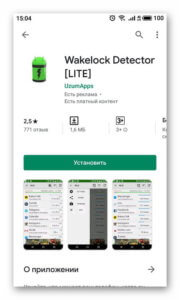
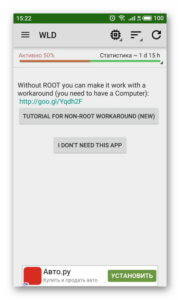
После установки нужно:
- Зарядить полностью смартфон.
- Отключить технику от сети и позволить программе поработать несколько часов, чтобы получить информацию об использовании батареи и процессора.
Отключение программ, работающих в фоне
Если на смартфоне есть программное обеспечение, работающее в фоне и потребляющее ресурсы системы, следует решить, что с ним делать для отладки работы устройства. Те приложения, необходимости в которых больше нет, обычно удаляют. Используемые нерегулярно программы можно временно остановить в настройках смартфона.
Ещё одним решением станет установка приложения Greenify, работающего только при наличии Root-прав. Оно доступно для загрузки на Google Play.
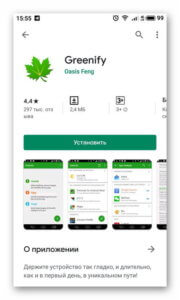
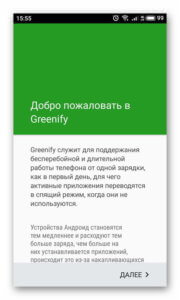
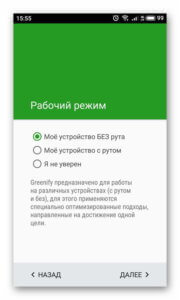
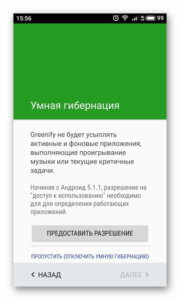
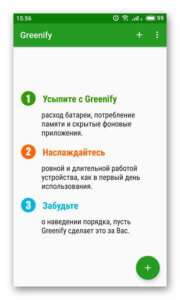
После скачивания и запуска утилиты нажимают на кнопку в виде зелёного круга с белым плюсом. На экране появляется список программ, установленных на телефоне.
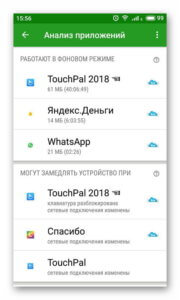
Те, что находятся в разделах «Работают в фоновом режиме» и «Могут замедлять устройство» — основные причины нестабильной работы планшета. В разделе «Показать другие приложения» доступна информация о другом софте, загруженном в память гаджета. Те программы, которые используются не постоянно, а по необходимости, отправляют в глубокий сон и включают только по запросу. Для этого потребуется поочерёдно выбрать каждую из них.
Очистка от мусора памяти смартфона
Android телефон может сильно тормозить, если его память переполнена. Это может быть мусор, оставшийся при работе приложений или после их удаления, личная информация пользователя и т.д. Очистить накопитель можно вручную, просмотрев его и удалив лишние файлы, а также просмотрев ПО и стерев кэш. Более рациональным решением станет чистка с помощью специальных утилит, например, Clean Master, скачать которую можно из магазина Play Market.
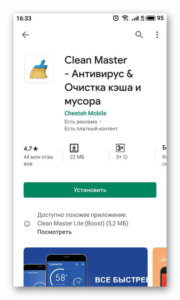
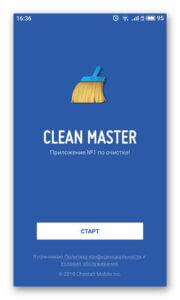
После установки запускают программу. В верхней части окна показывается, насколько заполнена память смартфона и карты Micro SD. Чтобы выполнить очистку устройства от ненужных файлов, нажимают на кнопку «Мусор».
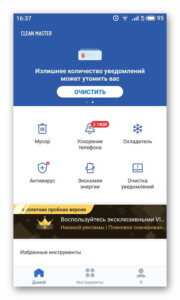
Утилита выполнит анализ устройства и выведет результат на экран. Чтобы подтвердить удаление мусора, нажимают на соответствующую кнопку. Кликнув на каждое из приложений или каталогов, можно просмотреть, какие данные предлагает стереть программа и при необходимости отменить их очистку.
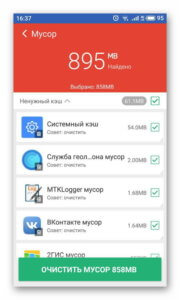
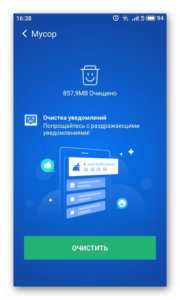
Другая программа для удаления мусорных файлов — это CCleaner.
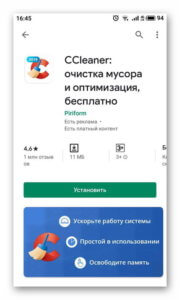
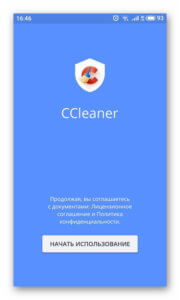
После установки приложения на главном экране нажимают «Память». На экране появятся программы и все типы файлов, занимающих пространство. Нажатием можно просмотреть их и удалить лишние. Кликнув по приложению, удаляют его или переводят в спящий режим, чтобы оно не расходовало системные ресурсы устройства.
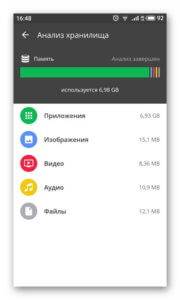
Кликом по кнопке «Анализировать» пользователь выполнит проверку системы на наличие мусора. Результаты сразу появятся на дисплее. Кнопка «Завершить чистку» удаляет обнаруженный мусор. Все найденные файлы можно просмотреть и отменить их удаление, если они нужны пользователю.
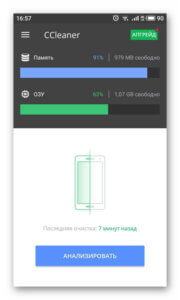
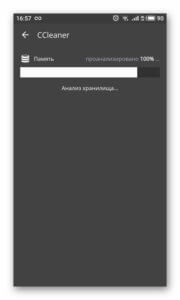
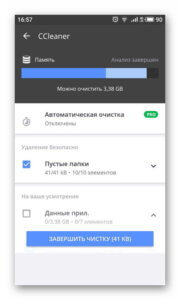
Очистка ОЗУ
Если на телефоне в фоне работает множество программ, это приводит к нехватке оперативной памяти. Смартфон на Андроид тормозит, зависает, приложения начинают работать медленнее. Для устранения проблемы рекомендуется использовать те же CCleaner и Clean Master.
Открыв CCleaner, нужно нажать ОЗУ. Появится список приложений, действующих в фоне. Чтобы очистить ОЗУ, нажимают одноимённую кнопку, предварительно сняв метки напротив тех программ, прекращать работу которых не требуется.
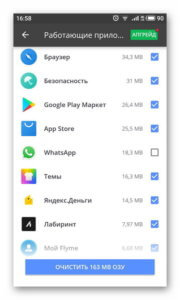
В Clean Master эту же задачу выполняет кнопка «Ускорение телефона». Программа выполнит анализ и выведет список процессов, работающих в памяти. Для очистки следует нажать «Ускорить».
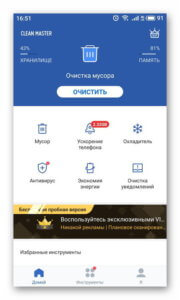
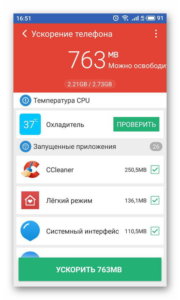
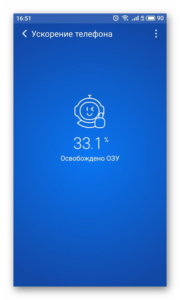
Заключение
Знать, что делать, если зависает телефон на Андроид, нужно, чтобы устранить проблему и наладить работу устройства. Обычно неполадки происходят из-за перегруженной памяти или ОЗУ, а также при большом количестве работающих ресурсоёмких приложений. Решить проблему можно с помощью специальных утилит, позволяющих определить, какое ПО перегружает систему и завершить его действие, а также сканирующих ОЗУ и память смартфона на наличие проблем и успешно их очищающих.
Почему тормозит телефон на Android и что делать?
Наверное, все пользователи Android телефонов сталкивались с тем, что через несколько недель или месяцев после покупки их устройство начинало жутко тормозить. Рабочие столы начинают перелистываться с заметной задержкой, а переход из одного открытого приложения в другое занимает целую вечность. И это при том, что в момент покупки телефон работал молниеносно. Столкнувшись с такой проблемой, пользователи задаются вопросом, почему телефон на Android так тормозит и что делать чтобы это исправить?
Телефон тормозит из-за перегрева процессора и тротлинг
С каждым годом в Android устройства устанавливают все более и более производительные процессоры. С одной стороны это хорошо, ведь требования со стороны приложений также увеличиваются и железо должно им соответствовать, а с другой стороны это создает проблемы с охлаждением.
Дело в том, что современные процессоры для мобильных устройств заметно греются, вы наверняка замечали это во время запуска мобильных игр или других требовательных программ. В некоторых случаях телефон может нагреваться так сильно, что его становится не комфортно держать в руках. Это результат тепловыделения процессора.
Для охлаждения процессора производители мобильных телефонов используют различные технические ухищрения. В частности, используются радиаторы и тепловые трубки, которые контактируют с процессором через термопрокладку или термопасту и отводят тепло на корпус устройства. Со временем термопрокладки и термопасты высыхают и эффективность их работы снижается. В таких условиях система охлаждения процессора уже не работает так как она работала, когда устройство было новым.
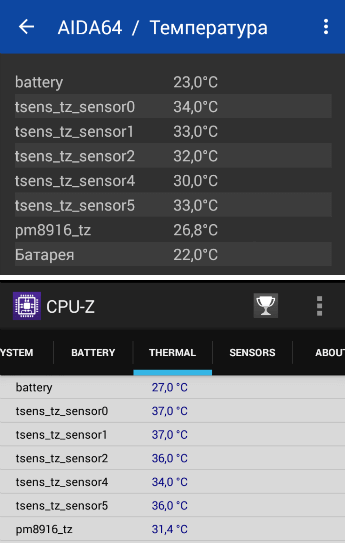
После достижения определенной температуры у процессора начинается так называемый «тротлинг», это механизм защиты процессора, который заключается в снижении тактовой частоты при достижении опасной температуры. Другими словами, процессор снижает свою производительность для того, чтобы охладиться. В результате, чем старше ваше устройство, тем чаще его процессор будет уходить в тротлинг снижая свою производительность и вызывая тормоза в интерфейсе Android и приложениях.
Чтобы не доводить до подобных проблем старайтесь не перегревать процессор. Если ваш телефон стал ощутимо горячим, то ему нужно дать время чтобы остыть. Закройте программу, которое создает нагрузку на процессор, и отложите телефон на несколько минут. Так вы продлите время службы термопрокладок, термопасты и не допустите появления тротлинга.
При желании можно установить специальное приложение для наблюдения за температурой, например, AIDA64 или CPU-Z.
Телефон тормозит из-за установки обновлений
Еще одна существенная причина, которая приводит к тормозам на Android, это обновления операционной системы и приложений. В процессе обновлений в программное обеспечение добавляются новые функции и закрываются старые ошибки, в результате этого софт неизбежно становится «тяжелее», хотя разработчики могут утверждать обратное.
Например, если вы приобрели телефон на Android 7.0, а потом обновили его до Android 8.0 или 9.0, то вы обязательно заметите, что устройство стало работать медленней. Тоже самое происходит и с приложениями. Сначала разработчики выпускают легкое и быстрое приложение, которое не требует много ресурсов и не тормозит, но с каждым обновлением оно становится все тяжелее и тяжелее. Естественно, после обновления одного приложения телефон не станет сразу тормозить, но у вас может быть установлено несколько десятков приложений, и все они регулярно обновляются.
Несмотря на описанные проблемы обновления нужно устанавливать. Они добавляют в программы новые функции и, что более важно, закрывают обнаруженные уязвимости. Но, в некоторых случаях от установки обновлений можно отказаться. Например, если у вас недорогой телефон и он уже работает не слишком быстро.
Для того чтобы отключить установку обновлений нужно зайти магазин Play Market, найти нужное приложение и нажать на кнопку с тремя точками.
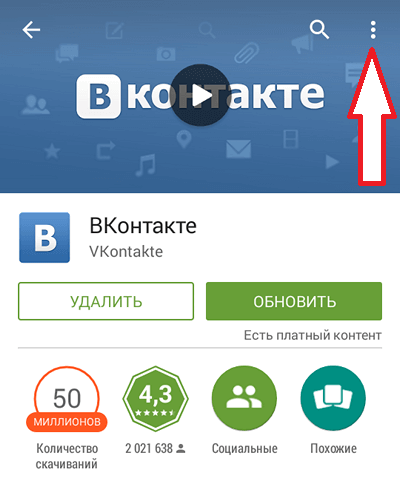
После этого появится меню, в котором можно будет отключить автоматическое обновление для данного приложения.

Также автоматическое обновление можно отключить сразу для всех установленных программ. Для этого нужно зайти в магазин Play Market, открывать боковое меню и перейти в «Настройки».
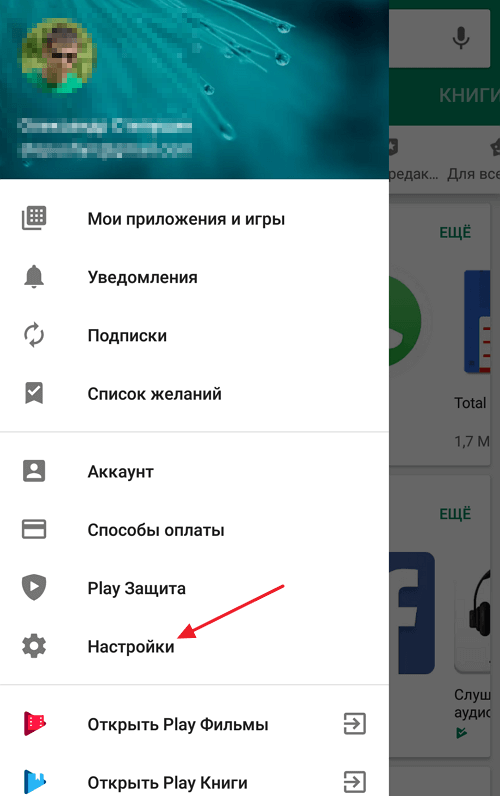
Дальше нужно перейти в раздел «Автообновление».
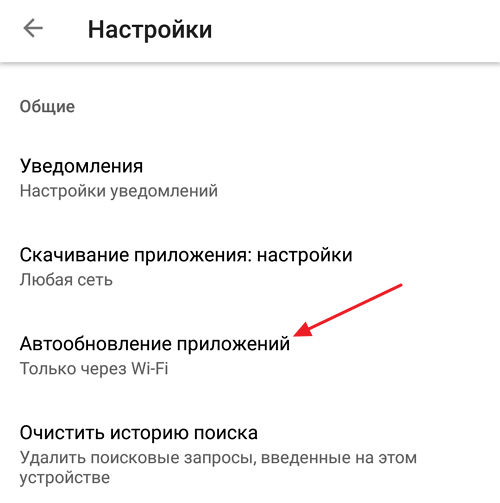
И в открывавшемся меню выбрать вариант «Никогда».
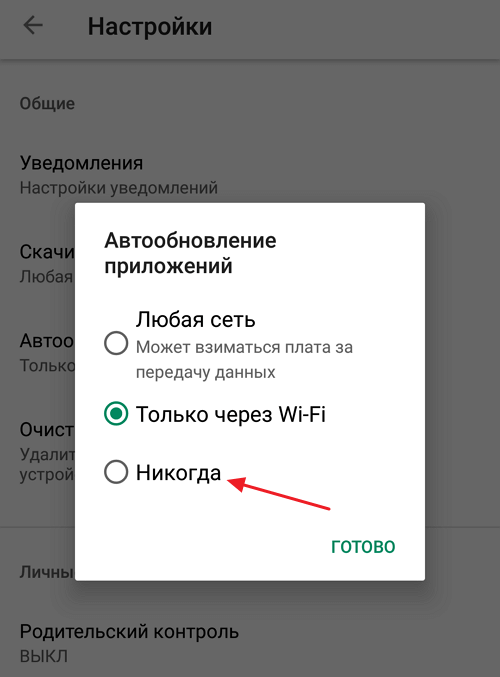
Что касается обновлений самой операционной системы Android, то они обычно не устанавливаются автоматически, и пользователь всегда может отказаться от их установки.
Тормоза из-за недостатка места во внутренней памяти
В процессе использования телефона в его внутреннюю память постоянно что-то сохраняется. Это происходит при установке приложений, их обновлении, а также при обновлении самой операционной системы Android. Кроме этого, в процессе работы многие программы сохраняют во внутреннюю память свои временные файлы, в которых кэшируются данные, с которыми они работают. При отсутствии карты памяти или неправильной настройке телефона во внутреннюю память будут также сохраняться и данные пользователя (например, фотографии, видео и музыка).
Если этот процесс не контролировать, то встроенная память рано или поздно закончится и Android начнет сильно тормозить. Дело в том, что операционной системе и приложениям необходимо свободное место для сохранения своих настроек и данных. Если этого места нет, то каждый раз при попытке что-то сохранить программа будет подвисать.
Чтобы этого избежать, время от времени проверяйте, есть ли место во внутренней памяти вашего телефона. Для этого нужно открыть настройки Android и перейти в раздел «Хранилище».

После этого откроется экран, на котором будет указано, какое количество памяти занято, а какое свободно. Также здесь будет указано, какие именно данные, занимают место в памяти телефона.

Если нажать на кнопку «Освободить место», то Android проанализирует содержимое внутренней памяти и покажет файлы, которые можно удалить.
Тормоза из-за приложений, работающих в фоновом режиме
Пожалуй, одной из главных причин тормозов на Android телефонах являются приложения, работающие в фоновом режиме. Устанавливая приложения из Google Play, зачастую пользователи думают, что эти программы будут просто лежать на флешке, ожидая пока их запустят. Поэтому большинство пользователей устанавливают множество различных программ «на всякий случай».
На самом деле многие из установленных программ постоянно работают в фоновом режиме, даже если пользователь их ни разу не открывал. Не трудно догадаться, что каждая из этих программ использует оперативную память и нагружает процессор. И если таких программ много, то это обязательно приведет к тормозам.
Чтобы такого не происходило, нужно регулярно проверять приложения, которые работают в фоновом режиме. В последних версиях Android для этого нужно сначала включить «Режим разработчика». Поэтому откройте настройки Android, перейдите в раздел «Система – О телефоне» и кликайте на номер сборки, пока не появится сообщение о включении режима разработчика.

После этого нужно вернуться на главный экран настроек Android и перейти в раздел «Система – Для разработчиков – Работающие приложения». Здесь будет отображаться список всех программ, которые работают в фоновом режиме, а также объем оперативной памяти, который они использовали.
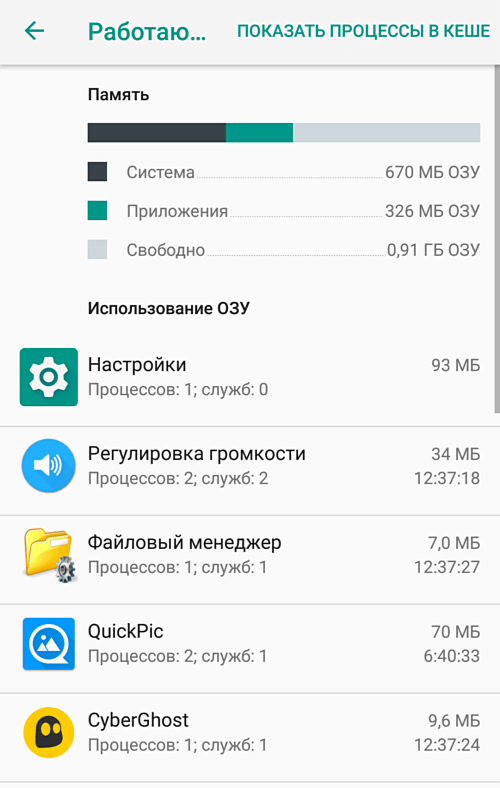
Изучите этот список и удалите все приложения, которые вам не нужны. Нужно отметить, что в разделе «Работающие приложения» можно остановить работу приложения. Но, это не помогает, через минуту, все остановленные таким образом программы снова будут работать. Поэтому ненужные софт необходимо полностью удалять.
Если ничего не помогает
В некоторых случаях Android телефон может продолжать тормозить несмотря на то, что вы сделали все описанное выше. Причиной этого может быть заражение вирусами или другие программные сбои. В такой ситуации стоит сделать сброс телефона до заводских настроек, после чего настроить его с учетом описанных выше рекомендаций.
Для того чтобы сбросить телефон до заводских настроек нужно открыть настройки Android, перейти в раздел «Система – Сброс настроек» и воспользоваться опцией «Удалить все данные (сброс к заводским настройкам)».

После этого появится экран с предупреждением об удалении всех данных. Для того чтобы подтворить сброс нажмите на кнопку «Удалить настройки телефона».

После этого нужно дождаться, пока закончится процедура сброса настроек. После чего телефон можно будет настроить с нуля (как новый).
